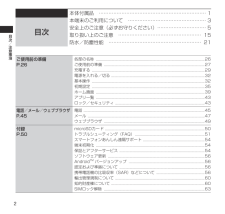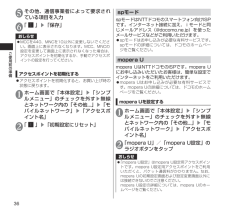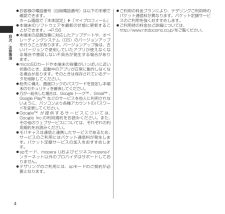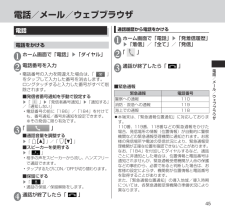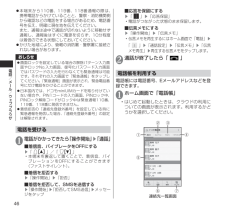Q&A
取扱説明書・マニュアル (文書検索対応分のみ)
"画面"2 件の検索結果
"画面"10 - 20 件目を表示
全般
質問者が納得>スマホには格安SIM(通話なしで月々1000円くらいのもの)を
>入れて2台持ちしようかなと思うのですが
SIMフリー端末かどうかはご確認ください。
また、既存の定額プランを解約することで、
分割支払額がどのように変更になるかご確認ください。
>ガラケーに機種変更(バリュープラン)して、
ガラケーを新規に買えば、
分割支払金が発生するのでは?
以前持っていたガラケーが手元にあれば、
それに機種変更できないでしょうか???
>どういったデメリットが考えられるでしょうか
>(スマホはドコモの本...
3545日前view68
全般
質問者が納得ドコモメールの新規作成などで、キーボードを表示します。
そのままステータスバーを下におろします。
「入力方法の選択」押して、その一覧に韓国語のキーボードあればそこで選択します。
なければ、「入力方法の選択」の下にある入力方法の設定を押して、韓国語が有効になっているか確認してみてください
3642日前view67
はじめに「N-06E」をお買い上げいただきまして、誠にありがとうございます。ご使用の前やご利用中に、この取扱説明書をお読みいただき、正しくお使いください。本書の記載について本書では操作手順を以下のように簡略して記載しています。 表記 意味ホーム画面で「本体設定」▶「ディスプレイ」ホーム画面で「本体設定」をタップする▶「ディスプレイ」をタップする本書の本文中においては、『N-06E』を『本端末』と表記させていただいております。あらかじめご了承ください。本書で掲載している画面はイメージであるため、実際の画面とは異なる場合があります。本書はお買い上げ時の設定(本体色がWhite、ホームアプリは「docomo シンプル UI」)をもとに説明しています。ホームアプリを変更するなどで、操作手順などが本書の説明と異なる場合があります。本書の内容の一部、または全部を無断転載することは、禁止されています。本書の内容に関しては、将来予告なしに変更することがあります。 ■ 「クイックスタートガイド」(本体付属品)基本的な機能の操作について説明しています。■ 「eトリセツ(取扱説明書)」(本端末のアプリ)...
2目次/注意事項本体付属品 ………………………………………………………… 1本端末のご利用について ………………………………………… 3安全上のご注意(必ずお守りください) ………………………… 5取り扱い上のご注意 …………………………………………… 15 防水/防塵性能 ………………………………………………… 21 目次ご使用前の準備 P.26各部の名称 .......................................................................................................... 26ご使用前の準備 .................................................................................................. 27 充電する ..............................................................................................................
36ご使用前の準備5 その他、通信事業者によって要求されている項目を入力6 「 」▶「保存」おしらせMCCを440、MNCを10以外に変更しないでください。画面上に表示されなくなります。MCC、MNCの設定を変更して画面上に表示されなくなった場合は、アクセスポイントを初期化するか、手動でアクセスポイントの設定を行ってください。アクセスポイントを初期化するアクセスポイントを初期化すると、お買い上げ時の状態に戻ります。1 ホーム画面で「本体設定」▶「シンプルメニュー」のチェックを外す▶無線とネットワーク内の「その他...」▶「モバイルネットワーク」▶「アクセスポイント名」2 「 」▶「初期設定にリセット」spモードspモードはNTTドコモのスマートフォン向けISPです。インターネット接続に加え、iモードと同じメールアドレス(@docomo.ne.jp)を使ったメールサービスなどがご利用いただけます。spモードはお申し込みが必要な有料サービスです。spモードの詳細については、ドコモのホームページをご覧ください。mopera Umopera UはNTTドコモのISPです。mopera Uにお申し込みいただ...
4目次/注意事項お客様の電話番号(自局電話番号)は以下の手順で確認できます。ホーム画面で「本体設定」▶「マイプロフィール」本端末のソフトウェアを最新の状態に更新することができます。→P. 56本端末の品質改善に対応したアップデートや、オペレーティングシステム(OS)のバージョンアップを行うことがあります。バージョンアップ後は、古いバージョンで使用していたアプリが使えなくなる場合や意図しない不具合が発生する場合があります。microSDカードや本端末の容量がいっぱいに近い状態のとき、起動中のアプリが正常に動作しなくなる場合があります。そのときは保存されているデータを削除してください。紛失に備え、画面ロックのパスワードを設定し本端末のセキュリティを確保してください。万が一紛失した場合は、Google トーク™ 、Gmail™ 、Google Play™ などのサービスを他人に利用されないように、パソコンより各種アカウントのパスワードを変更してください。Google™ が提供するサービスについては、Google Inc.の利用規約をお読みください。また、その他のウェブサービスについては、そ...
45電話/メール/ウェブブラウザ通話履歴から電話をかける1 ホーム画面で「電話」▶「発着信履歴」▶「着信」/「全て」/「発信」2 「 」 3 通話が終了したら「 」 ■ 緊急通報緊急通報 電話番号警察への通報 110消防・救急への通報 119海上での通報 118本端末は、「緊急通報位置通知」に対応しております。110番、119番、118番などの緊急通報をかけた場合、発信場所の情報(位置情報)が自動的に警察機関などの緊急通報受理機関に通知されます。お客様の発信場所や電波の受信状況により、緊急通報受理機関が正確な位置を確認できないことがあります。なお、「184」を付加してダイヤルするなど、通話ごとに非通知とした場合は、位置情報と電話番号は通知されませんが、緊急通報受理機関が人命の保護などの事由から、必要であると判断した場合は、お客様の設定によらず、機関側が位置情報と電話番号を取得することがあります。また、「緊急通報位置通知」の導入地域/導入時期については、各緊急通報受理機関の準備状況により異なります。電話電話をかける1 ホーム画面で「電話」▶「ダイヤル」2 電話番号を入力•電話番号の入力を間違えた場合は、...
49電話/メール/ウェブブラウザウェブブラウザブラウザを利用して、ウェブページを閲覧できます。本端末では、パケット通信やWi-Fiによる接続でサイトを利用できます。1 ホーム画面で「ブラウザ」アドレスバー拡大鏡スクロールバー2 アドレスバーをタップ▶URLまたはキーワードを入力•アドレスバーが表示されていない場合は、タッチパネルを下にスライドしてください。3 「実行」または候補リストから表示したいウェブページをタップ■ スクロール•スクロールしたい方向にスライド→P. 32•スクロールバーを左右にドラッグ※「 」▶「設定」▶「ユーザー補助」▶「スクロールバー」で、スクロールバーの表示/非表示を切り替えることができます。■ 拡大/縮小•拡大/縮小したい箇所を2本の指で広げる/狭める→P. 32•拡大したい部分をダブルタップ(2回続けてタップ)、再度ダブルタップしてもとの表示に戻す■ 拡大鏡を利用•「 」をドラッグすると、ドラッグした箇所が拡大表示されます。※「 」▶「拡大鏡を使う」をタップして、拡大鏡を利用するかどうかを設定できます。■ ウェブページを前後に移動•「 」で前のページに戻る、「 」で次のペ...
46電話/メール/ウェブブラウザ本端末から110番、119番、118番通報の際は、携帯電話からかけていることと、警察・消防機関側から確認などの電話をする場合があるため、電話番号を伝え、明確に現在地を伝えてください。また、通報は途中で通話が切れないように移動せず通報し、通報後はすぐに電源を切らず、10分程度は着信のできる状態にしておいてください。かけた地域により、管轄の消防署・警察署に接続されない場合があります。おしらせ画面ロックを設定している場合の解除パターン入力画面やロックNo.入力画面、復号化パスワード入力画面ではパスワードの入力を行わなくても緊急通報は可能です。それぞれの入力画面で「緊急通報」をタップしてください。「緊急通報」画面が表示され、緊急電話番号にだけ電話をかけることができます。日本国内では、ドコモminiUIMカードを取り付けていない場合や、PIN1コードの入力画面、PINロック中、PINロック解除コードがロック中は緊急通報110番、119番、118番に発信できません。着信拒否の「連絡先登録外番号」を設定している時に緊急通報を発信した場合、「連絡先登録外番号」の設定は解除さ...
35ご使用前の準備初期設定はじめて電源を入れたときの設定本端末の電源をはじめて入れたとき、以下の設定が必要になります。1 言語をタップ▶「次へ」2 表示内容を確認▶「次へ」以降、画面に従って以下の設定を行います。•Google アカウントの設定•Google 位置情報の利用3 端末エラー情報送信に関する説明を確認▶「次へ」4 ソフトウェア更新に関する説明を確認▶「次へ」5 ドコモサービスの初期設定画面が表示されたら「進む」以降、画面に従って以下の設定を行います。•アプリ一括インストール•おサイフケータイの利用•ドコモアプリパスワードの設定•位置提供設定6 「OK」アクセスポイントを設定するインターネットに接続するためのアクセスポイント(spモード、mopera U)は、あらかじめ登録されており、必要に応じて追加、変更することもできます。お買い上げ時は、通常使う接続先としてspモードが設定されています。利用するアクセスポイントを設定する1 ホーム画面で「本体設定」▶「シンプルメニュー」のチェックを外す▶無線とネットワーク内の「その他...」▶「モバイルネットワーク」▶「アクセスポイント名」2 利用するアクセ...
37ご使用前の準備Wi-Fi設定Wi-Fiは、自宅や社内ネットワーク、公衆無線LANサービスのアクセスポイントを利用して、メールやインターネットを利用する機能です。Wi-FiをONにしてネットワークに接続する1 ホーム画面で「本体設定」▶「Wi-Fi」2 「OFF」をタップしてWi-Fiを「ON」にする•自動的にWi-Fiネットワークのスキャンが開始され、利用可能なWi-Fiネットワークの名称が一覧表示されます。3 接続したいWi-Fiネットワークの名称をタップ▶「接続」•セキュリティで保護されたWi-Fiネットワークに接続する場合は、接続に必要な情報を入力し、「接続」をタップしてください。接続簡単設定でWi-Fiネットワークに接続するアクセスポイント対応機器が「WPS」に対応している場合、アクセスポイントに接続するために必要なネットワークSSIDやセキュリティ方式などを、簡単な操作で設定することができます。1 ホーム画面で「本体設定」▶「Wi-Fi」2 「OFF」をタップしてWi-Fiを「ON」にする3 「 」•アクセスポイントの検索がはじまりますので、アクセスポイント本体またはアクセスポイントの設定...
26ご使用前の準備各部の名称ご使用前の準備❶内側カメラ❷受話口(レシーバー)❸近接/照度センサー•タッチパネルの誤作動防止のため、通話中の顔の近づきを検知して、タップが有効なアイコンを消去します。•周囲の明るさを検知して、画面の明るさを自動で調整します。 ※センサー部分にシールなどを貼らないでください。❹内側ライト❺お知らせLED•充電中•着信時(着信ランプ)•不在着信、新着メール(お知らせランプ)❻ディスプレイ(タッチパネル)❼S ウェイクアップ/スリープキー →P. 32❽オーロライルミ•着信中などに光らせることができます。❾送話口/マイク赤外線ポート外部接続端子イヤホンマイク端子•着信中や通話中などに挿込口を光らせることができます(イヤホンジャックイルミ)。ストラップ取付穴→P. 29スピーカー外側カメラ外側ライト/撮影認識LEDサブマイク•通話や音声の品質向上に使用します。 GPS/Wi-Fi/Bluetoothアンテナ※リアカバーe マーク FOMA/Xiアンテナ※ 充電端子 P 電源キー →P. 32 u ボリュームキー(音量大) d ボリュームキー(音量小)※アンテナは、...
- 1